Cara Mengubah File PDF ke Word Agar Bisa Diedit
Friday, 19 April 2019
Add Comment
Beberapa waktu lalu seorang teman bertanya bagaimana cara mengedit file PDF? lalu saya jawab paling mudah convret dulu file tersebut ke MS Word lalu edit dan save as PDF karena walau sekarang ada beberapa software yang bisa digunakan untuk edit file PDF tetapi sangat terbatas kemampuannya dan tidak semudah seperti saat kita mengedit dokumen word.
Untuk merubah dokumen PDF ke MS Word dapat dilakukan secara online maupun offline dengan bantuan software tambahan yang saat ini ada banyak tersedia, salah satu yang sering saya gunakan adalah UniPDF karena setelah mencoba beberapa software, UniPDF memberikan hasil yang optimal dan proses convert pun terbilang cepat.
Berikut ini adalah dua cara yang bisa anda lakukan ketika ingin merubah file pdf ke word, yaitu :
Seperti yang saya jelaskan diatas, sebetulnya ada banyak software gratis yang bisa anda gunakan untuk convert pdf ke word namun salah satu yang terbaik yang pernah saya coba adalah UniPDF, software ini mudah digunakan dan tentu gratis.
Yang perlu anda lakukan pertama kali adalah mendownload dari http://unipdf.com/ kemudian install pada PC anda lalu jalankan aplikasinya, rubah pada bagian Settings – Word Format pilih doc kemudian cari file dokumen PDF yang ingin anda rubah lalu klik Convert dan tunggu sampai selesai, untuk panduan lengkapnya silahkan baca di Merubah File PDF ke MS Word (doc) Dengan UniPDF.
Lagi-lagi saat ini ada banyak situs yang menyediakan layanan untuk convert pdf to word online namun dengan beberapa batasan seperti batas file yang dapat diproses biasanya bervariasi antara 5MB-25MB, harus registrasi, hanya bisa mendownload hasilnya melalui email dan sebagainya dan salah satu situs terbaik yang bisa anda coba adalah smallpdf.com.
Caranya cukup mudah anda hanya perlu kunjungi halaman ini http://smallpdf.com/id/pdf-ke-word kemudian upload file yang akan diproses dan tunggu sampai proses uplaod berjalan 100% setelah itu tunggu proses conversi dan setelah selesai anda bisa langsung mendownload hasilnya.
Setelah dokumen PDF berhasil dirubah ke MS Word selanjutnya anda bisa edit file tersebut kemudian simpan lagi sebagai PDF, jika sudah menggunakan MS Office 2010 keatas maka anda bisa melakukannya langsung, dengan cara memilih Save As PDF saat akan menyimpan file atau jika masih menggunakan office 2007 anda bisa menggunakan add-on tambahan resmi dari Microsoft yaitu Save as PDF or XPS Add-in for 2007 atau bisa juga menggunakan foxit reader.
Pilih cara yang mana? itu tergantung anda, tetapi jika anda jarang melakukannya maka cara online adalah solusi yang paling tepat namun perlu diingat anda akan membutuhkan koneksi internet yang stabil terutama jila file yang diproses berukuran cukup besar.
Untuk merubah dokumen PDF ke MS Word dapat dilakukan secara online maupun offline dengan bantuan software tambahan yang saat ini ada banyak tersedia, salah satu yang sering saya gunakan adalah UniPDF karena setelah mencoba beberapa software, UniPDF memberikan hasil yang optimal dan proses convert pun terbilang cepat.
Cara Merubah Dokumen PDF ke MS Word Untuk Diedit
Berikut ini adalah dua cara yang bisa anda lakukan ketika ingin merubah file pdf ke word, yaitu :
Cara Offline Dengan Software Tambahan
Seperti yang saya jelaskan diatas, sebetulnya ada banyak software gratis yang bisa anda gunakan untuk convert pdf ke word namun salah satu yang terbaik yang pernah saya coba adalah UniPDF, software ini mudah digunakan dan tentu gratis.
Yang perlu anda lakukan pertama kali adalah mendownload dari http://unipdf.com/ kemudian install pada PC anda lalu jalankan aplikasinya, rubah pada bagian Settings – Word Format pilih doc kemudian cari file dokumen PDF yang ingin anda rubah lalu klik Convert dan tunggu sampai selesai, untuk panduan lengkapnya silahkan baca di Merubah File PDF ke MS Word (doc) Dengan UniPDF.
Cara Kedua : Convert Secara Online
Lagi-lagi saat ini ada banyak situs yang menyediakan layanan untuk convert pdf to word online namun dengan beberapa batasan seperti batas file yang dapat diproses biasanya bervariasi antara 5MB-25MB, harus registrasi, hanya bisa mendownload hasilnya melalui email dan sebagainya dan salah satu situs terbaik yang bisa anda coba adalah smallpdf.com.
Caranya cukup mudah anda hanya perlu kunjungi halaman ini http://smallpdf.com/id/pdf-ke-word kemudian upload file yang akan diproses dan tunggu sampai proses uplaod berjalan 100% setelah itu tunggu proses conversi dan setelah selesai anda bisa langsung mendownload hasilnya.
Setelah dokumen PDF berhasil dirubah ke MS Word selanjutnya anda bisa edit file tersebut kemudian simpan lagi sebagai PDF, jika sudah menggunakan MS Office 2010 keatas maka anda bisa melakukannya langsung, dengan cara memilih Save As PDF saat akan menyimpan file atau jika masih menggunakan office 2007 anda bisa menggunakan add-on tambahan resmi dari Microsoft yaitu Save as PDF or XPS Add-in for 2007 atau bisa juga menggunakan foxit reader.
Pilih cara yang mana? itu tergantung anda, tetapi jika anda jarang melakukannya maka cara online adalah solusi yang paling tepat namun perlu diingat anda akan membutuhkan koneksi internet yang stabil terutama jila file yang diproses berukuran cukup besar.
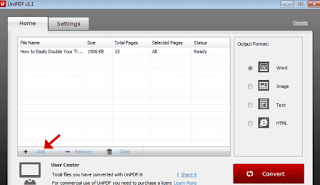


0 Response to "Cara Mengubah File PDF ke Word Agar Bisa Diedit"
Post a Comment